在mixv中剪辑视频的具体步骤
时间:2022-10-26 12:55
大家知道怎么在mixv中剪辑视频吗?不知道没有关系,小编今天介绍在mixv中剪辑视频的具体步骤,希望可以帮助到你哦。
在mixv中剪辑视频的具体步骤
1、用户们想要在mixv里剪辑视频的话,就需要先拍摄完视频,然后从视频编辑页面里点击左下角的剪刀按钮。
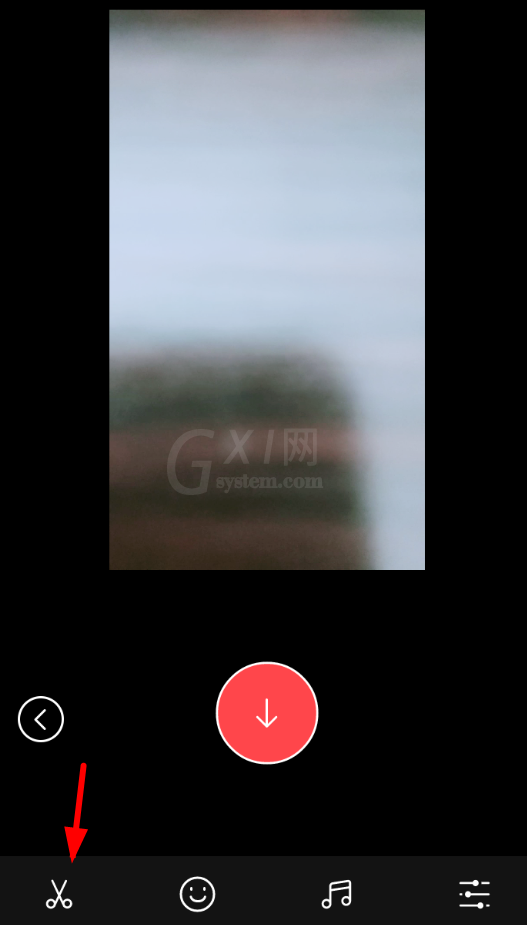
2、接下来在进入分段剪辑页面后,大家选择其中的“裁剪”功能,就可以进行剪辑设置了。
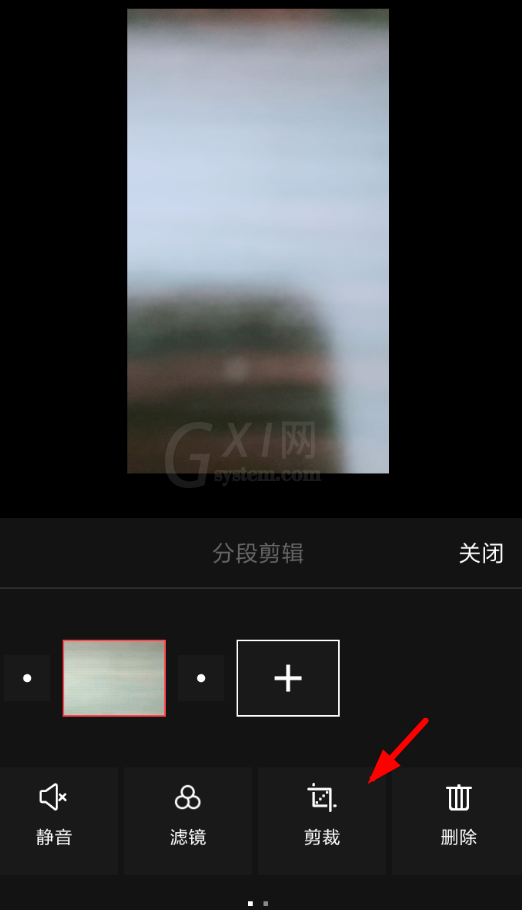
3、而想要剪辑视频的朋友,只需要通过滑动进度条,就可以选择剪辑视频的长度,点击右下角“完成”按钮进行确认。
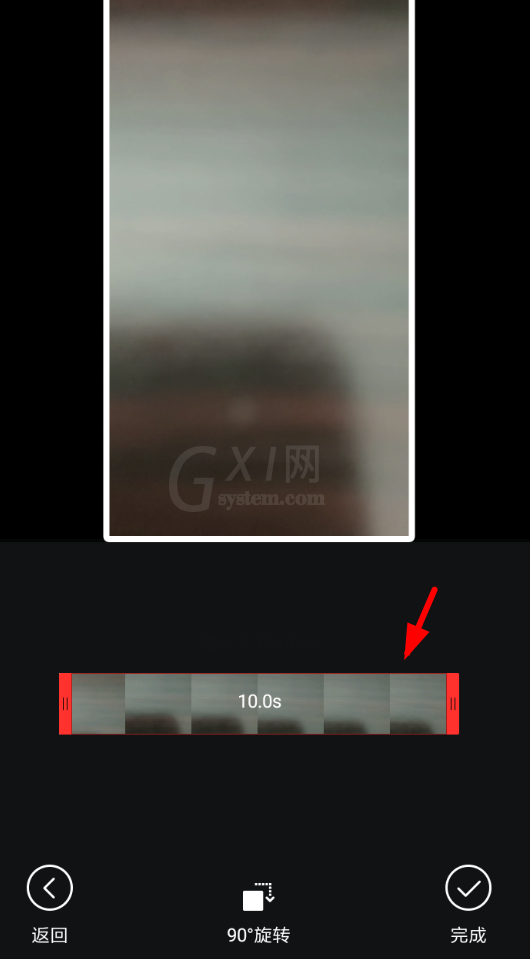
以上就是在mixv中剪辑视频的具体步骤,你们学会了吗?



























